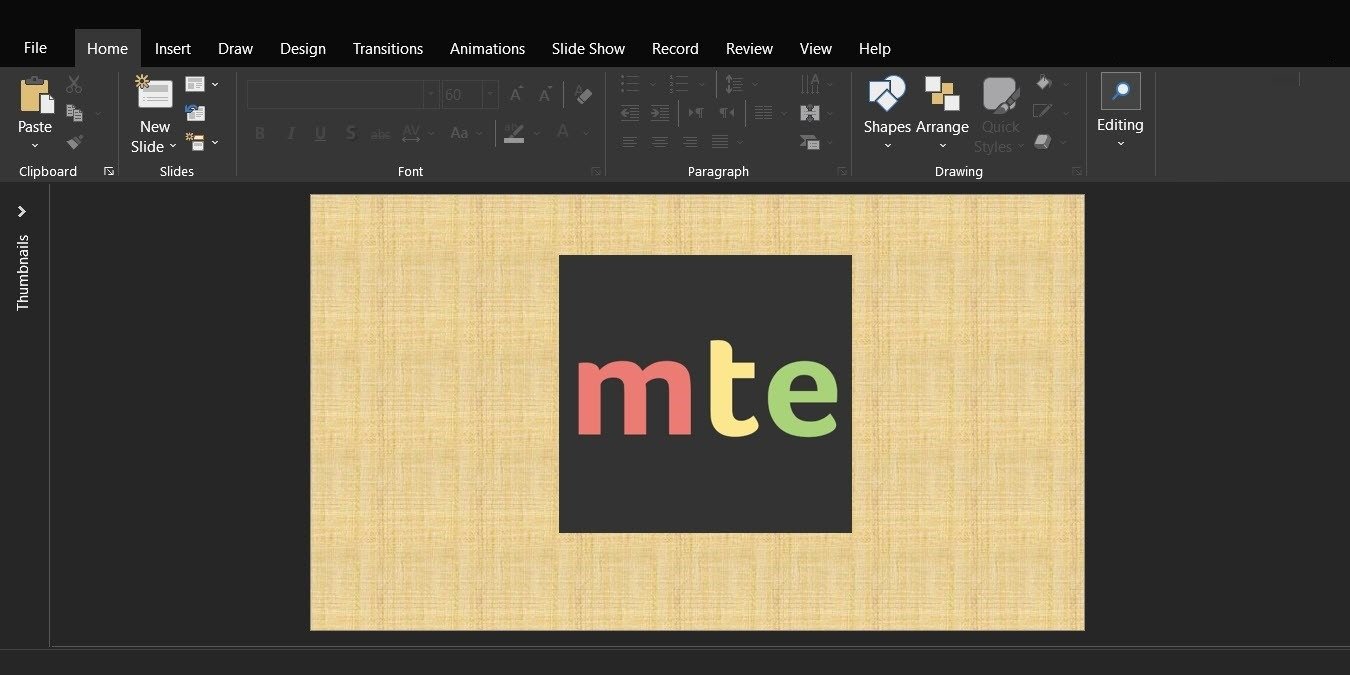В различных ситуациях людям необходимо извлечь изображения из презентации PowerPoint, которую они получили или скачали в Интернете. Хотя это звучит как простая задача, на самом деле это не так просто, поскольку невозможно просто щелкнуть изображение правой кнопкой мыши и сохранить его. Иногда пользователи используют для работы ножницы, но это влияет на исходное качество изображения. В этом руководстве описан простой и эффективный способ извлечения изображений из файла PPTX.
Полезно знать : узнайте, как сделать снимок экрана с прокруткой в Windows .
Как извлечь изображения из презентации PowerPoint
Файлы PowerPoint обычно имеют расширение.PPTX (или.PPT для более старых версий). Это сжатый формат файла на основе XML, в котором хранятся все элементы презентации. Чтобы извлечь изображения из файла.PPTX, выполните следующие действия:
- Укажите Windows, чтобы она отображала расширения файлов. Откройте проводник и нажмите меню «Вид» вверху. Если вам
Contents
Как извлечь изображения из презентации PowerPoint
проблемы с проводником">возникли проблемы с проводником , мы можем помочь.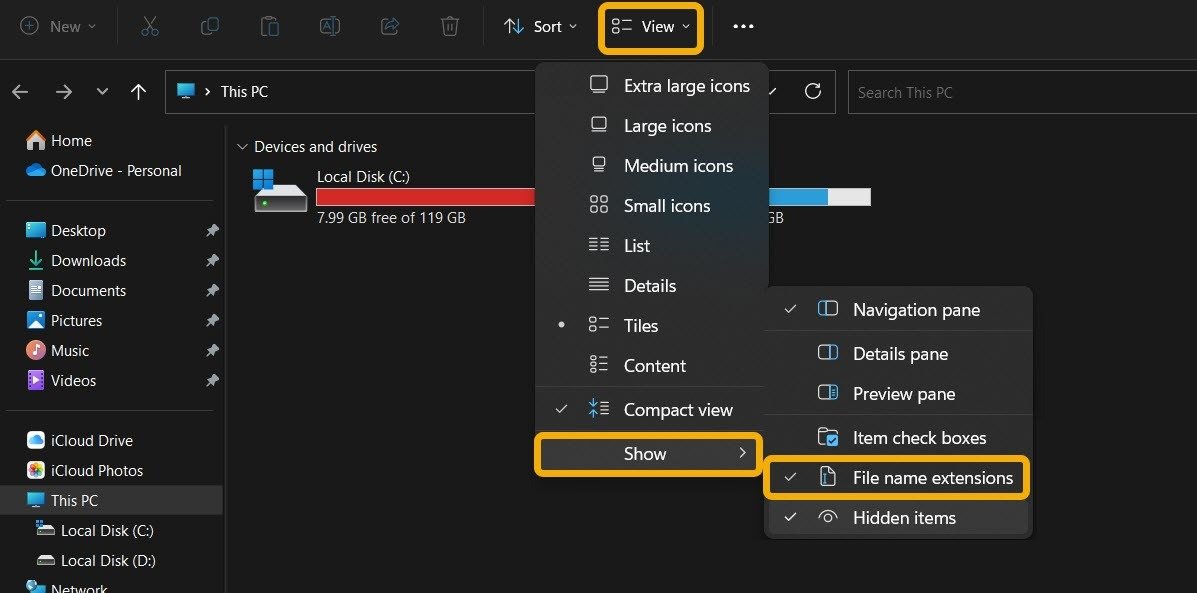
- Наведите указатель мыши на меню «Показать» и выберите «Расширения имен файлов».
- Найдите файл PowerPoint, из которого вы хотите извлечь изображения, выберите его и нажмите F2, чтобы переименовать файл (Fn+ F2для тетрадей). На этом этапе вам нужно только удалить расширение.PPTX и вместо него ввести.ZIP.
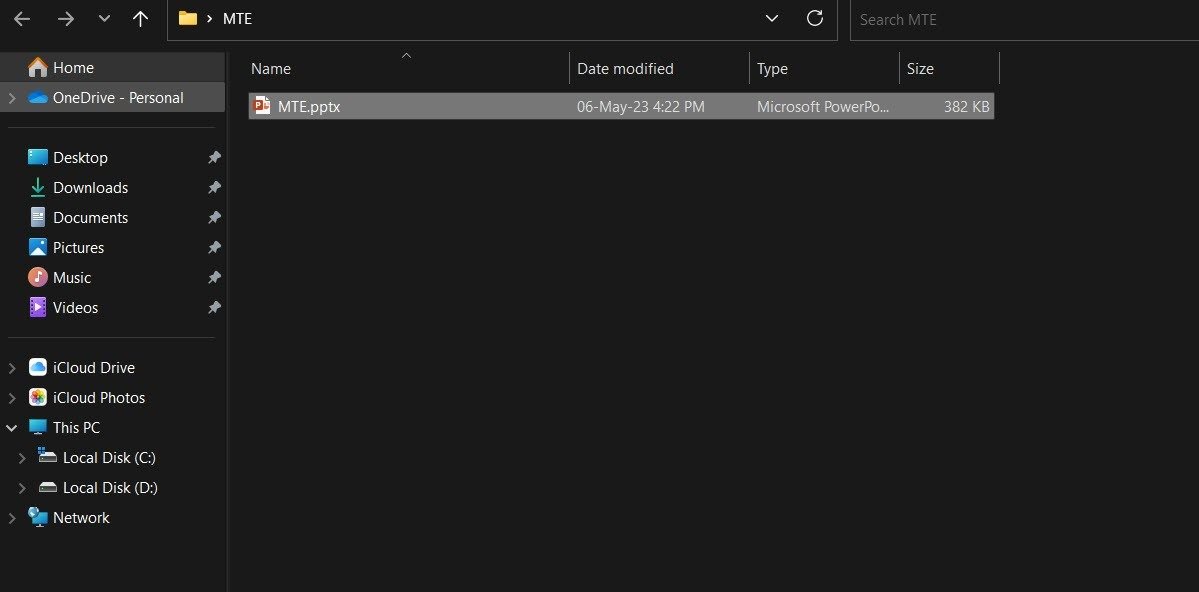
- Нажмите правой кнопкой мыши на новый ZIP-файл и выберите «Извлечь все».
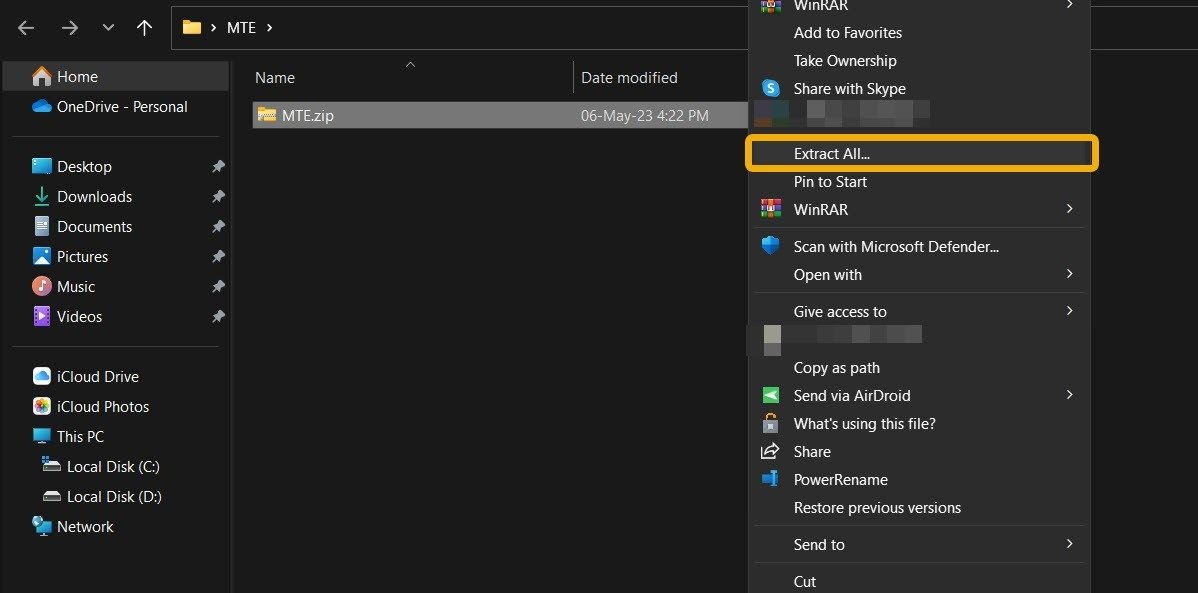
- Откройте только что созданную папку (это должно быть имя вашего файла презентации) и перейдите к «ppt ->media», чтобы найти все изображения, используемые в файле PowerPoint, в их исходном качестве.
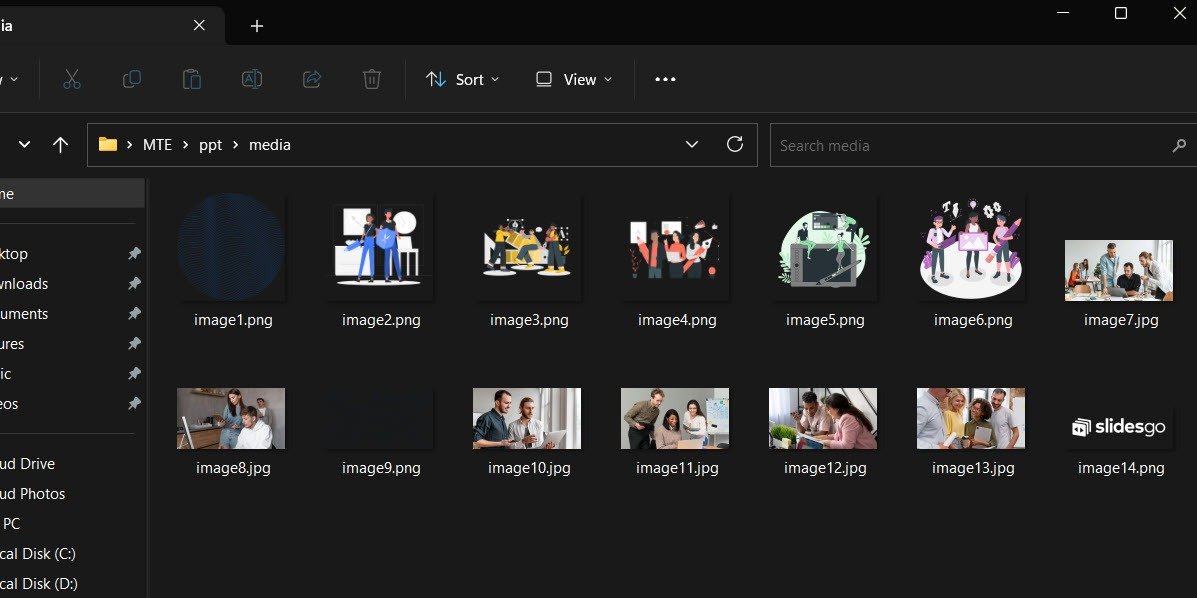
- Вы можете извлечь изображения из файлов Word, используя тот же метод. Он применим к большинству типов файлов Microsoft Office, включая DOCX и XLSX. Знаете ли вы, что вам может быть открыть файл DOCX даже без установки Office ? Мы покажем вам, как это сделать.
Совет. Расширьте свои знания Excel на получение информации о PowerPivot – функцию, которая позволяет работать с моделями больших объемов данных.
Как сохранить слайды PowerPoint в виде изображений
Предыдущий метод показал, как извлечь изображения из презентации PowerPoint. Однако если вы хотите сохранить сами слайды в виде изображений, вы также можете это сделать.
- Откройте файл PowerPoint.
- Нажмите «Файл» в меню ленты.
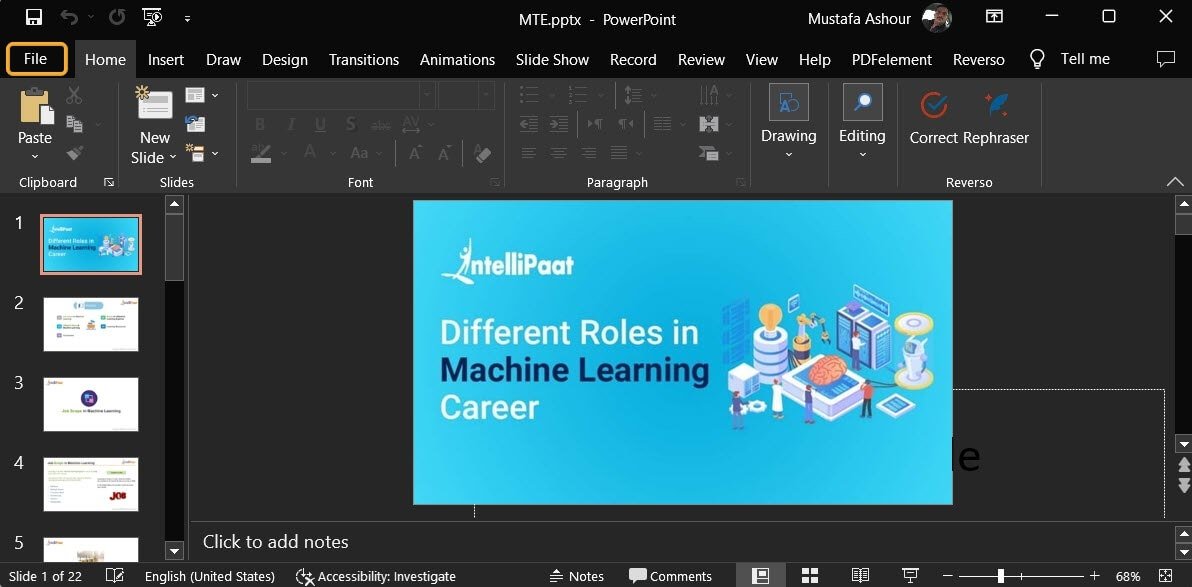
- Выберите «Сохранить как», затем «Обзор» и выберите место, где вы хотите сохранить слайды.
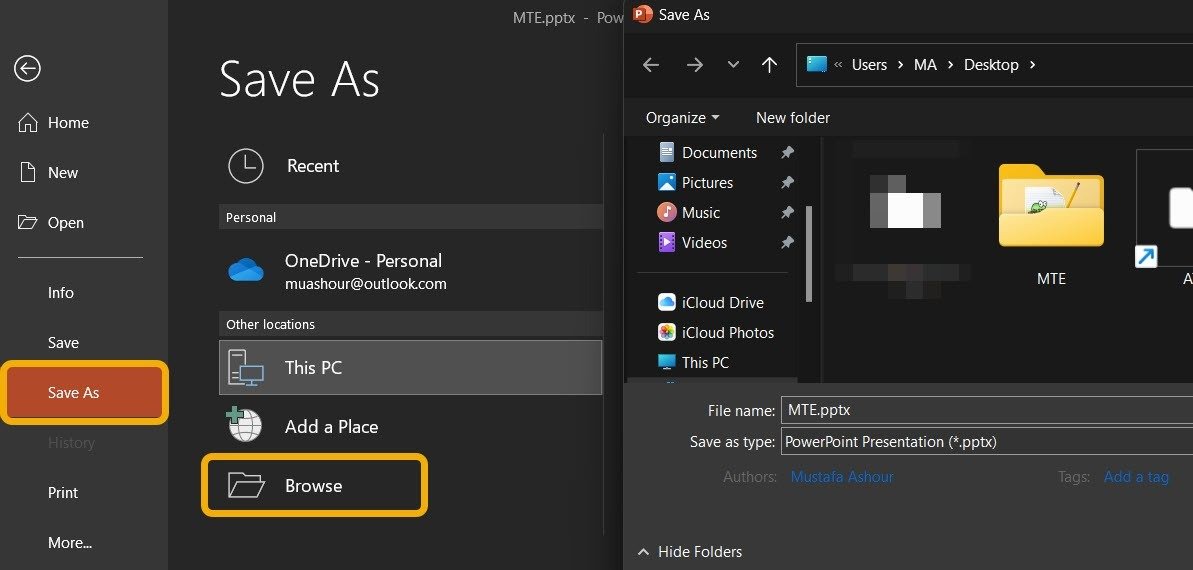
<старый старт="4">
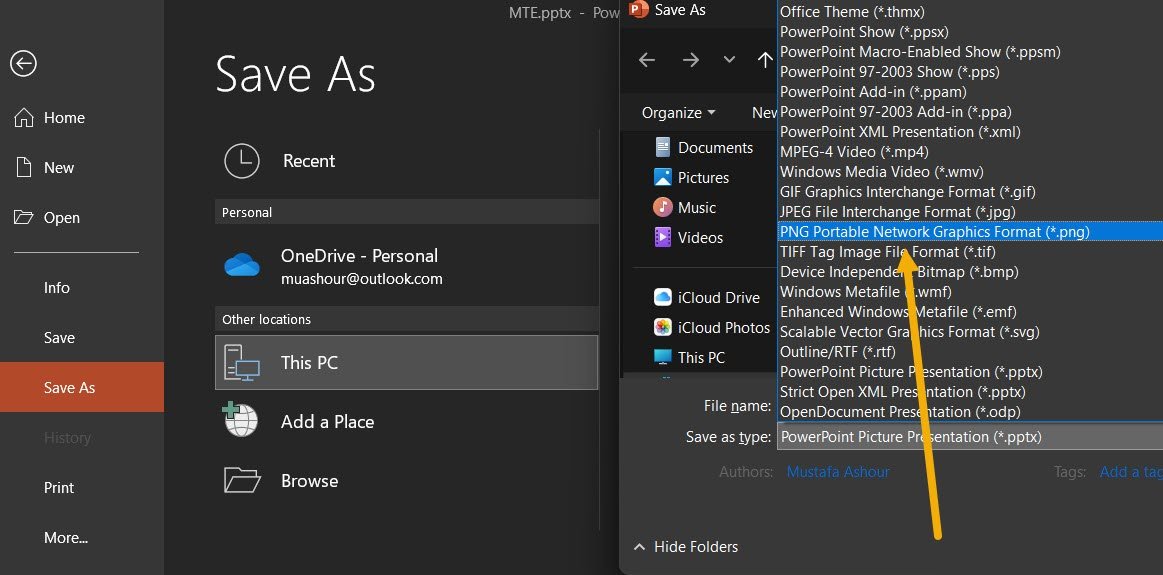
- Всплывающее окно спросит, хотите ли вы экспортировать все слайды. Нажмите «Все слайды».
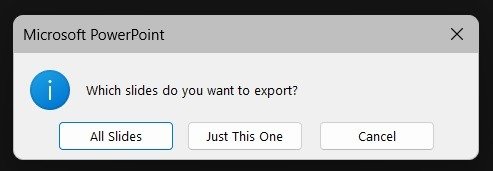
- Вы найдете все изображения, относящиеся к презентации, в папке по указанному вами адресу.
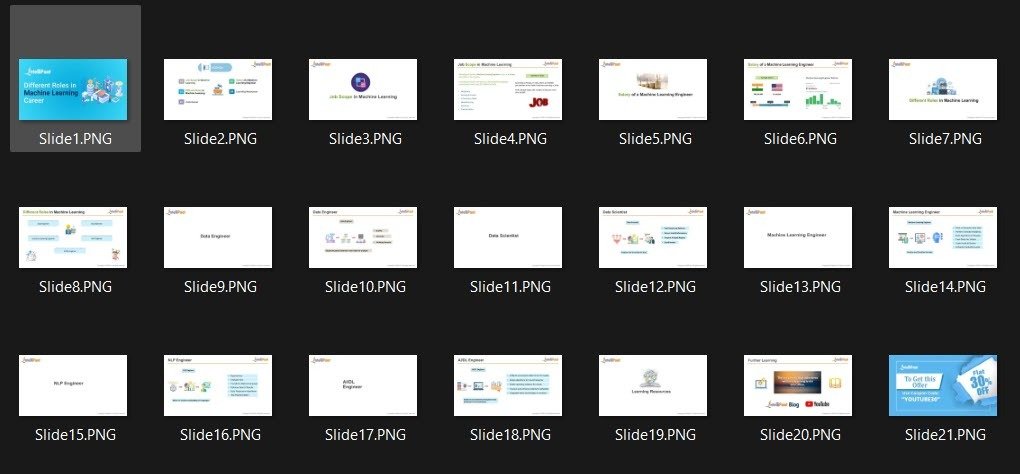
Совет : ознакомьтесь с нашими Шпаргалка по сочетаниям клавиш Google Slides и улучшите свой рабочий процесс при использовании приложения.
Как извлечь изображения из презентации Google Slides
Если кто-то поделится с вами файлом G
Как сохранить слайды PowerPoint в виде изображений
ве и повторно использовать их по своему усмотрению.- Откройте файл Google Slides.
- Нажмите меню «Файл» в верхнем левом углу, затем наведите указатель мыши на параметр «Загрузить» и выберите «Microsoft PowerPoint (.pptx)».
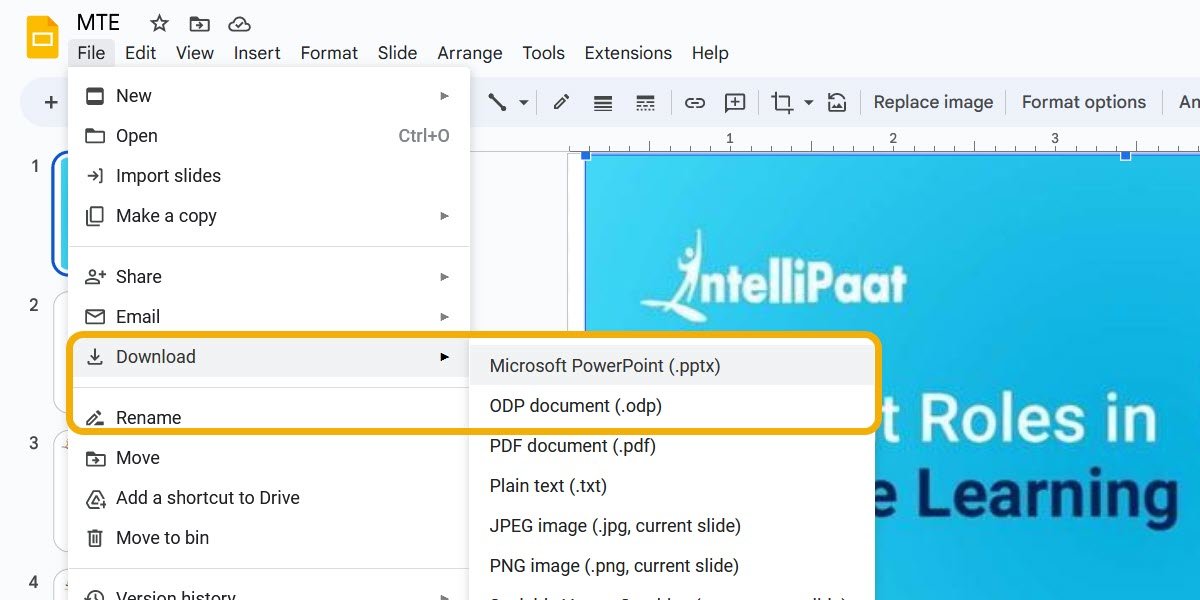
- После загрузки файла перейдите к шагам, описанным в первом разделе, которые включают переименование файла в.ZIP. Вы можете сделать то же самое, чтобы извлечь изображения из Документов Google или Презентаций Google.
- Если вы хотите быстро сохранить изображение из презентации Google Slides, щелкните его правой кнопкой мыши и выберите «Сохранить в сохранение».
- Появится боковая панель Google Keep, и изображение будет сохранено как заметка. На этом этапе вы можете щелкнуть изображение правой кнопкой мыши и сохранить его в полном разрешении.
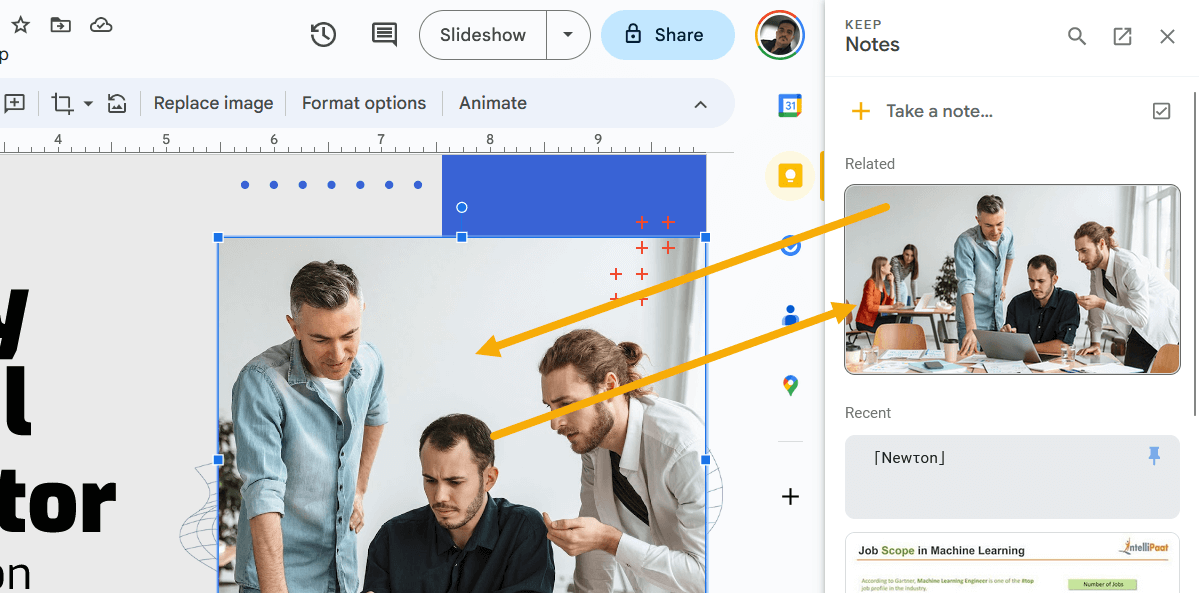
Совет : все эти методы извлекают изображения с оптимальным качеством, но если исходное изображение низкого качества или было сжато, это не поможет. Однако вы можете попытаться улучшить качество изображения использовать онлайн-инструменты.
Как сохранить слайды Google в виде изображений
Кроме того, вы можете сохранить отдельные слайды Google в виде изображений. Это тоже легко сделать.
- Откройте презентацию и нажмите на слайд, который хотите загрузить в виде изображения.
- Перейдите в «Файл ->Загрузить» и выберите «Изображение JPEG» или «Изображение PNG».
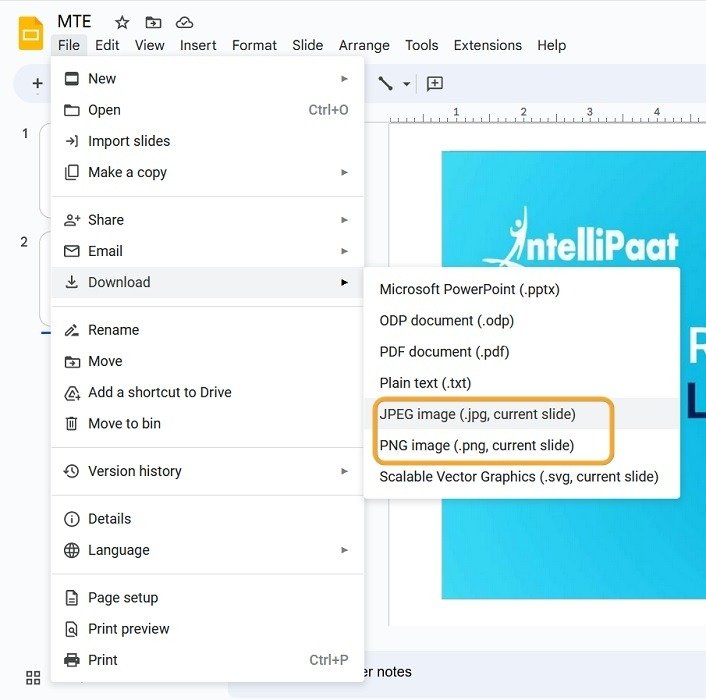
Как сохранить слайды SlideShare как изображения
SlideShare – самое популярное место для презентаций PowerPoint. Здесь собраны тысячи качественно сделанных презентаций, на которые ссылаются люди. Следуйте инструкциям ниже, чтобы извлечь изображения из презентации SlideShare.
- Первый и самый простой вариант — сохранить слайд как изображение. Когда вы просматриваете любую презентацию на SlideShare, вы можете щелкнуть правой кнопкой мыши изображе
Как извлечь изображения из презентации Google Slides
ync" src="https://saintist.ru/wp-content/uploads/2024/05/Save-SlideShare-as-Image.jpg" alt="Опция «Сохранить изображение как» для презентации SlideShare.">
- По умолчанию изображение будет сохранено в формате.WEBP, а это не то, что вам нужно. Нажмите «Сохранить как» внизу и выберите «Все файлы».
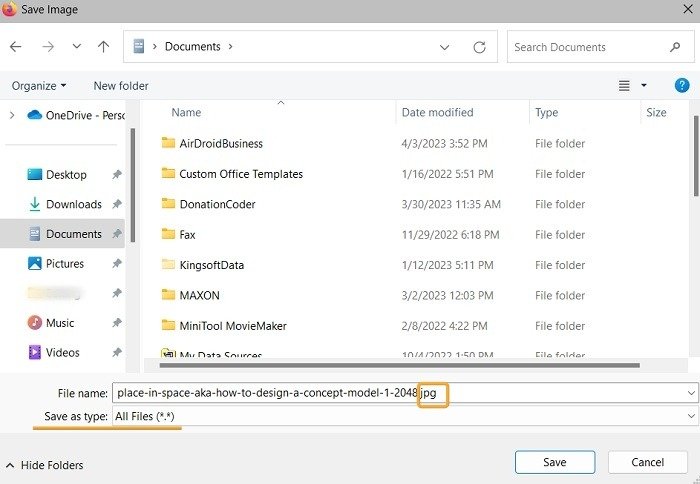
- Удалите расширение.WEBP и замените его на.JPG. Это позволит вам открыть файл как обычное изображение.
- Либо нажмите кнопку «Загрузить сейчас» под презентацией. Это позволит вам загрузить файл в формате PDF или PPTX, но для этого потребуется зарегистрировать учетную запись (а в некоторых случаях и подписку).
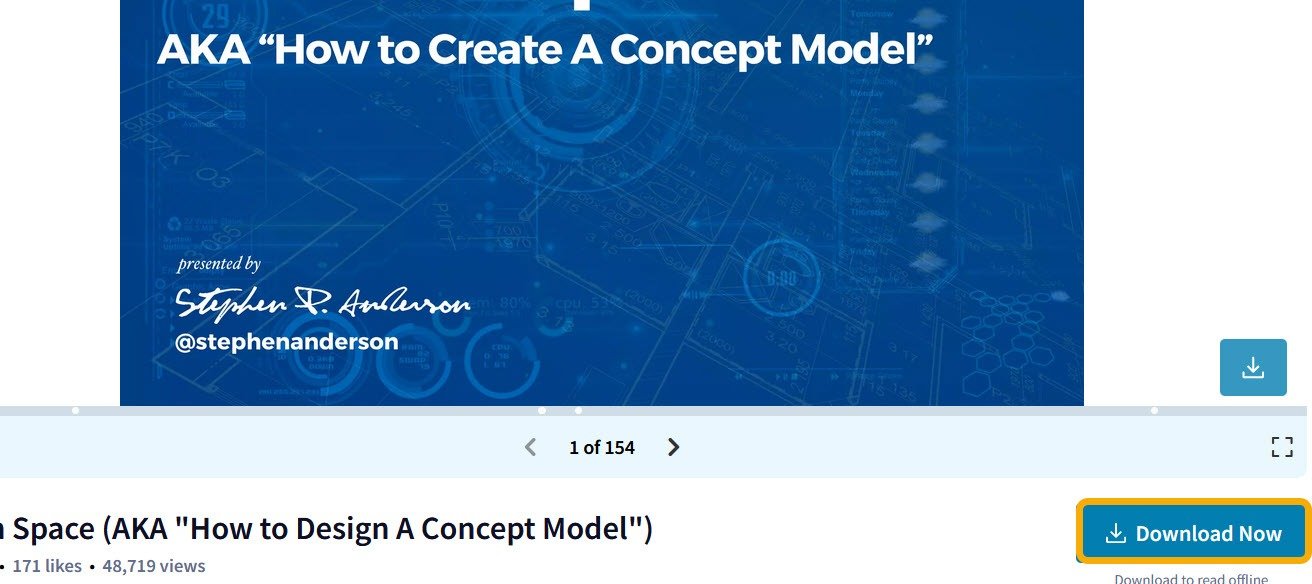
Полезно знать : вы также можете добавить диаграммы в презентацию PowerPoint .
Часто задаваемые вопросы
Можно ли уменьшить размер файла презентации PowerPoint?
Основной причиной создания большой презентации PowerPoint является размер встроенных в нее изображений, но есть возможность сжать все изображения, чтобы уменьшить их размер. Откройте файл PPT в Microsoft PowerPoint и нажмите «Файлы ->Сохранить как». В окне «Сохранить как» нажмите «Инструменты ->Сжать изображения», чтобы уменьшить размер изображений.
Где я могу найти бесплатные и редактируемые шаблоны PowerPoint и Google Slides?
Существует множество источников, где можно найти редактируемые файлы PowerPoint, например SlideShare. Еще один заслуживающий упоминания — Слайдсго , который позволяет загрузить редактируемую версию презентации в формате PPTX или получить прямой доступ к ее копии в Google Slides.
Как преобразовать PowerPoint (PPTX) в PDF?
Если файл вашей презентации размещен в Google Slides, вы можете легко нажать «Файл» ->«Загрузить» ->«Загрузить в формате PDF». Но если он у вас есть на диске, просто откройте его в Microsoft PowerPoint, затем выберите «Файл ->Сохранить файл как ->PDF».
В качестве альтернативы можно использовать веб-сайт Как сохранить слайды Google в виде изображенийrtio.co">Convertio.co , который позволяет конвертировать файлы PPTX/PPT в множество различных расширений, включая PDF (и наоборот).
Все скриншоты сделаны Мустафой Ашуром.